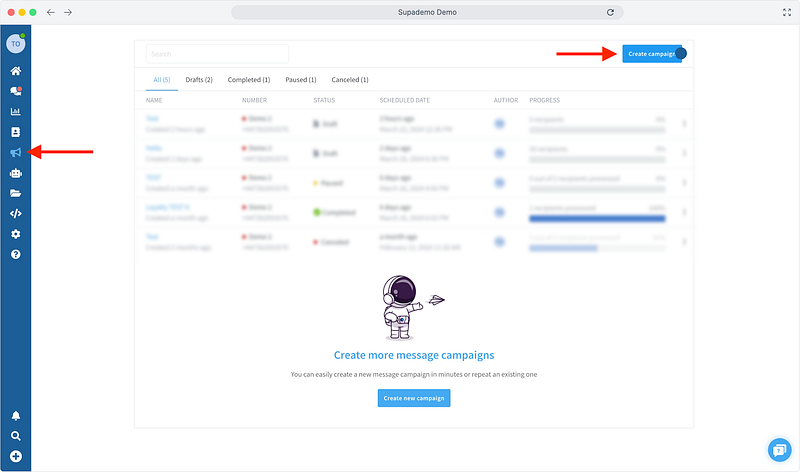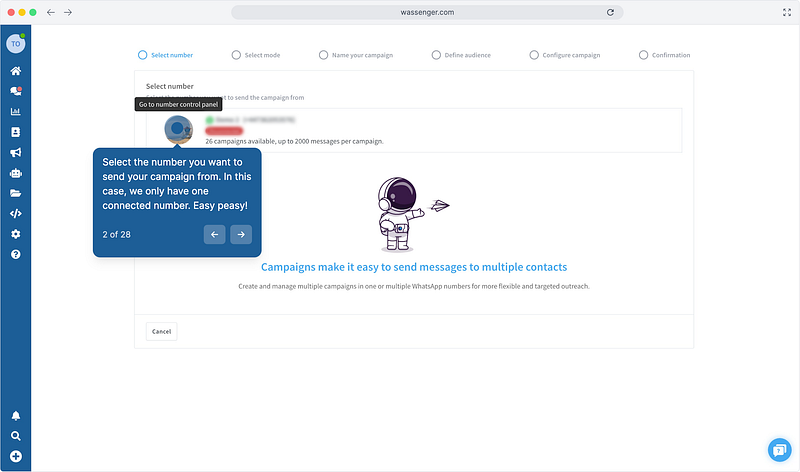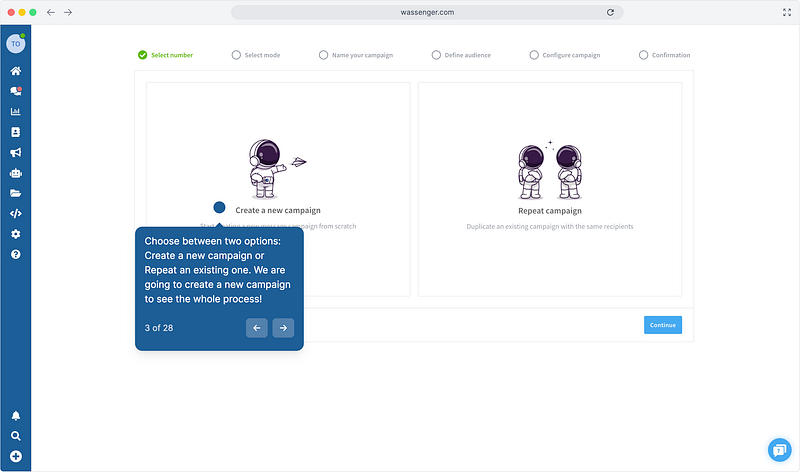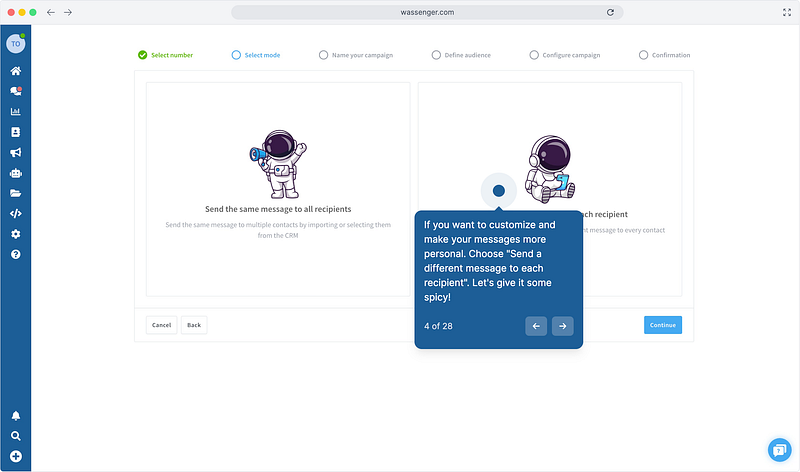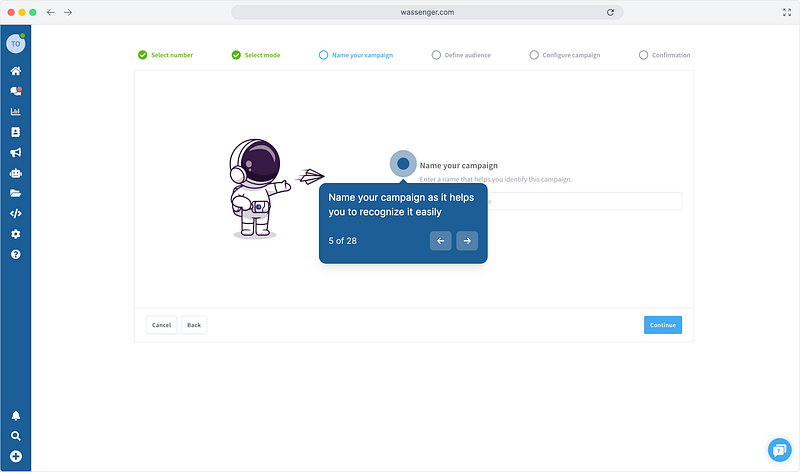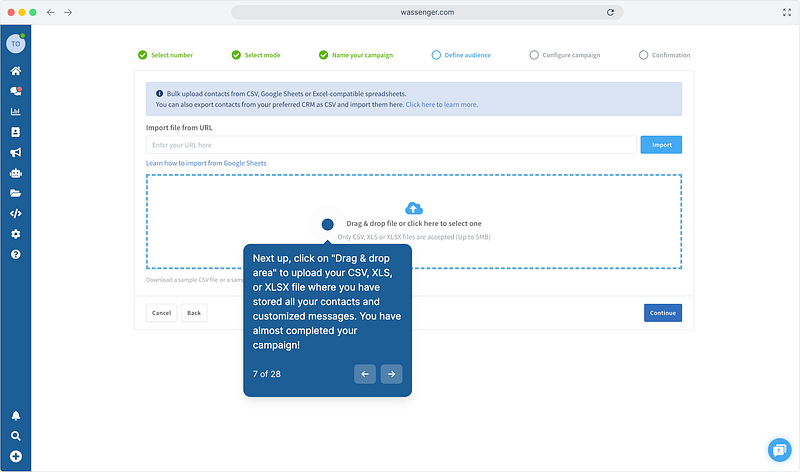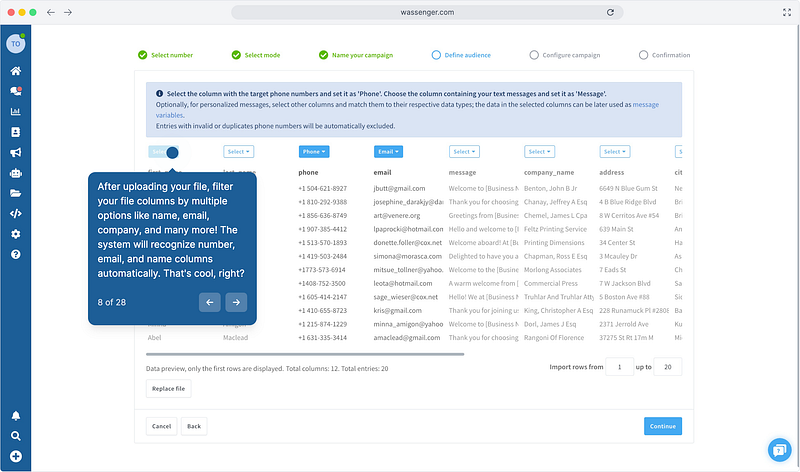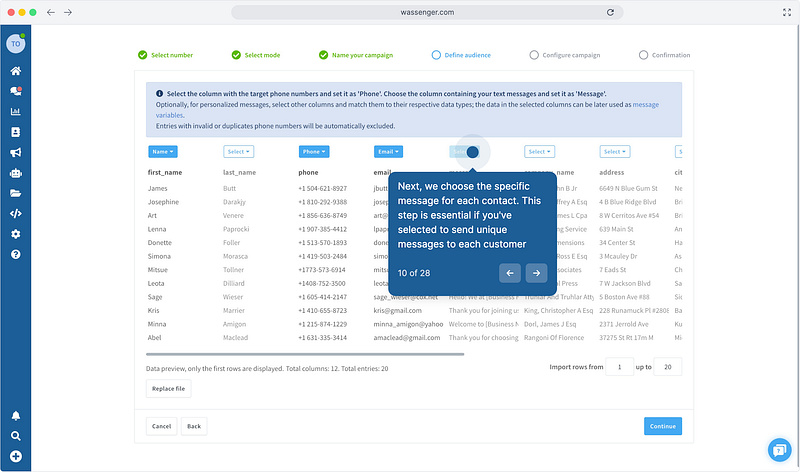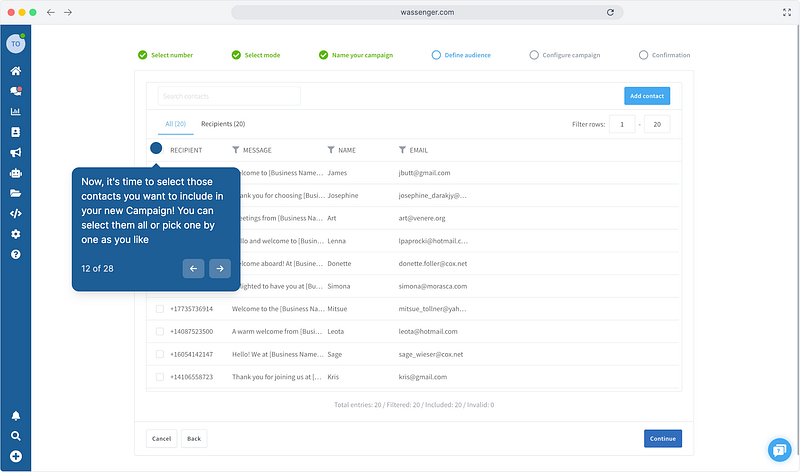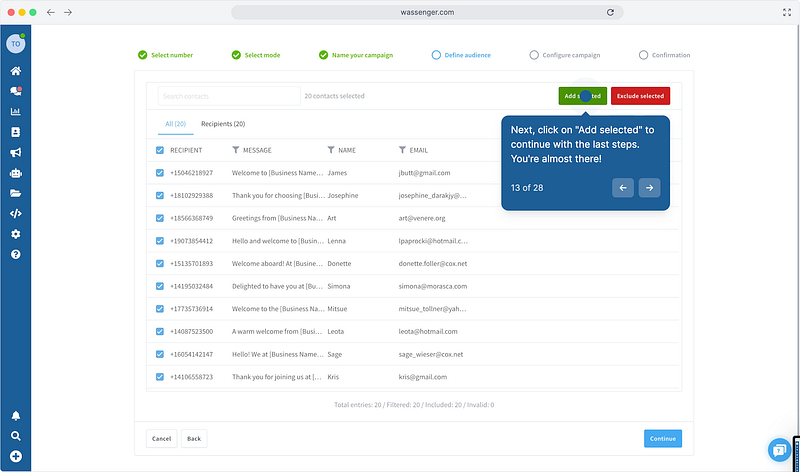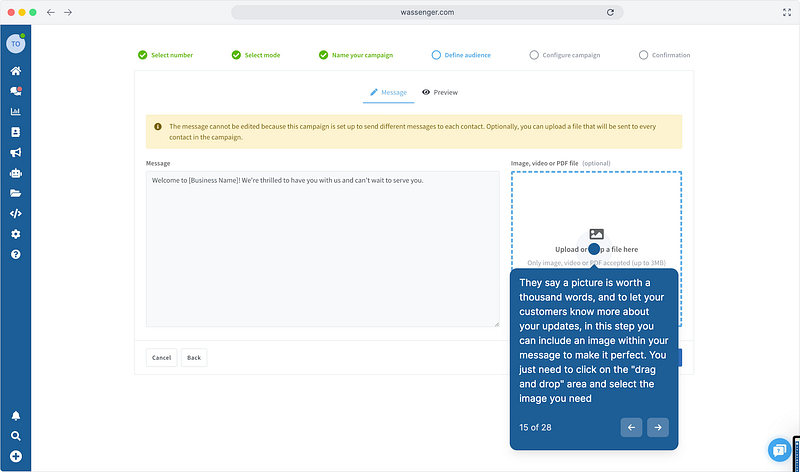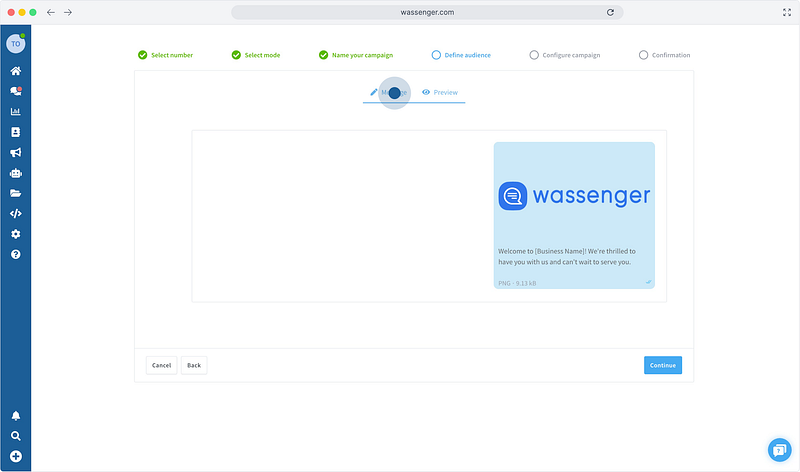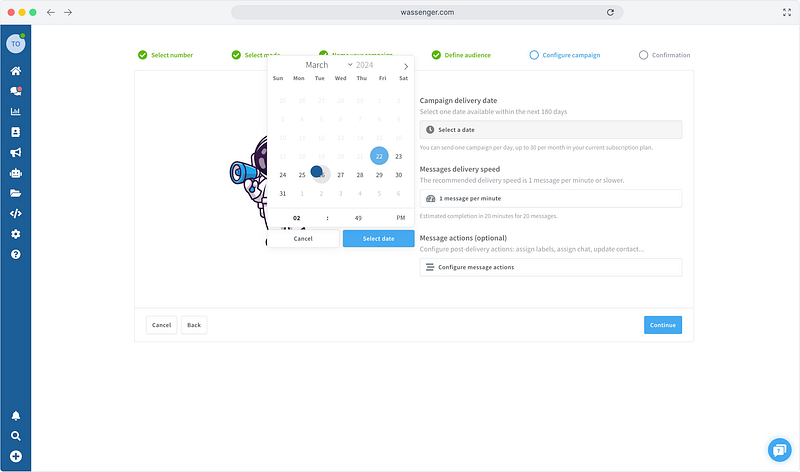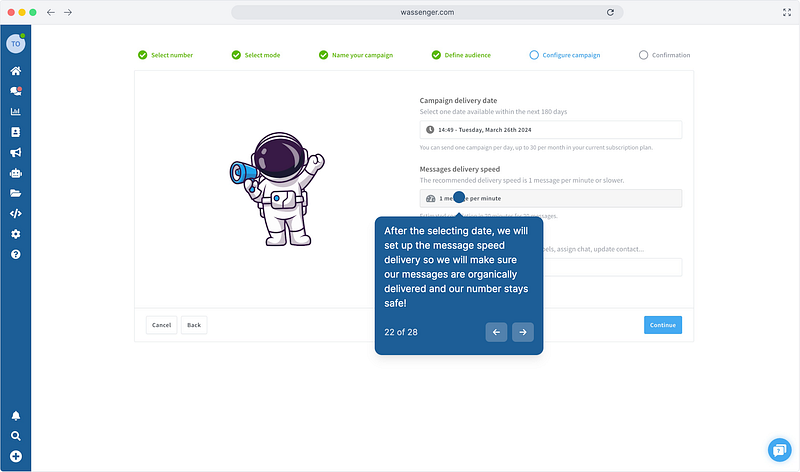¿Buscas enviar mensajes automatizados a varios usuarios vía WhatsApp? ¡Tienes suerte! En este tutorial aprenderás cómo importar contactos, programar y enviar campañas de mensajes en pasos simples sin conocimientos técnicos. ¡Vamos!
En este artículo explicaremos paso a paso cómo enviar mensajes a cientos de clientes, incluso sin tenerlos guardados en tu teléfono móvil.
Campañas es la nueva funcionalidad de Wassenger que llevará tu negocio y adquisición de clientes al siguiente nivel!
🤩 🤖 Wassenger es una plataforma de comunicación completa y una solución API para WhatsApp. Explora más de 100+ casos de uso de la API y automatiza cualquier cosa en WhatsApp registrándote para una prueba gratuita y comenzando en minutos!
¡También puedes ver nuestro tutorial en YouTube!
Aquí están los pasos que debes seguir para comenzar a enviar Campañas automatizadas en WhatsApp. ¡Comencemos!
Contenido:
- Crea tu campaña.
- Elige el número que deseas usar para enviar tu campaña.
- Crea una campaña nueva o clona una existente.
- Envía mensajes personalizados a cada contacto.
- Nombra tu campaña.
- Cómo subir un archivo con una lista de contactos y mensajes predefinidos.
- Selecciona y filtra los contactos que acabas de subir.
- Incluye multimedia en tus mensajes.
- Ajusta y define cuándo y cómo enviarás tu campaña.
🤩 🤖 Wassenger es una solución API completa para WhatsApp. Regístrate para una prueba gratuita de 7 días y comienza en minutos!
1. Crea tu campaña
Primero, debes ir a la página de campañas haciendo clic en el icono en la barra lateral izquierda y luego en el botón ‘crear campaña’.
🤩 🔥 ¡Empieza a usar Campañas y lleva tu negocio al siguiente nivel! Regístrate para una prueba gratuita y comienza en minutos! 🚀
2. Elige el número que deseas usar para enviar tu campaña
Si tienes múltiples números conectados en Wassenger, puedes enviar campañas desde cada uno de ellos de forma independiente.
3. Crea una nueva campaña o clona una existente
Una vez que hayas seleccionado el número desde el cual enviarás tu campaña, debes elegir entre crear una nueva campaña o, si ya creaste una, puedes clonar y modificar los parámetros que desees. No te preocupes, explicaremos cómo crear una campaña desde cero 🧑💻😊
🤩 🔥 ¡Empieza a usar Campañas y lleva tu negocio al siguiente nivel! Regístrate para una prueba gratuita y comienza en minutos! 🚀
4. Envía mensajes personalizados a cada contacto
Después de seleccionar ‘crear una nueva campaña’, aparecerán dos opciones: Enviar el mismo mensaje a todos tus contactos o enviar un mensaje personalizado por contacto, lo cual puede ayudarte a vender más y hacer que tus clientes se sientan especiales. A todos nos gusta sentirnos cuidados y especiales, ¿verdad?
5. Nombra tu campaña
Añade un nombre para tu nueva campaña; recomendamos usar un nombre que sea similar o esté relacionado con el tipo de mensaje que enviarás.
🤩 🔥 ¡Empieza a usar Campañas y lleva tu negocio al siguiente nivel! Regístrate para una prueba gratuita y comienza en minutos! 🚀
6. Cómo subir un archivo con una lista de contactos y mensajes predefinidos
Ahora que hemos elegido la opción de enviar un mensaje personalizado por contacto y nombrado nuestra nueva campaña, necesitamos subir nuestro archivo (CSV, XLS o XLSX) donde tenemos almacenados todos los contactos, números y mensajes. Wassenger reconocerá e importará estos datos para enviarlos automáticamente mediante nuestro sistema. ¡Increíble!
¡Importante! Asegúrate de que tu archivo no esté dañado y de que los datos estén bien estructurados dentro del archivo subido.
7. Selecciona y filtra los contactos que acabas de subir 📱
Una vez que hayas importado tu archivo, Wassenger mostrará una tabla con todos los elementos contenidos en tu archivo
Wassenger puede detectar automáticamente las columnas en tu archivo que contienen el número o el nombre de tus contactos. También puedes seleccionarlas manualmente para asegurarte de que todo esté correctamente organizado.
🤩 🔥 ¡Empieza a usar Campañas y lleva tu negocio al siguiente nivel! Regístrate para una prueba gratuita y comienza en minutos! 🚀
8. Elige quién recibe la campaña
Después de filtrar todas las columnas que deseas incluir en tu campaña, debes confirmar qué contactos deseas incluir en el envío. Este paso es crucial para especificar exactamente qué clientes recibirán tus mensajes.
🤩 🔥 ¡Empieza a usar Campañas y lleva tu negocio al siguiente nivel! Regístrate para una prueba gratuita y comienza en minutos! 🚀
9. Incluye multimedia en tus mensajes 🖼️ 🎥 🎙️
Si quieres que tus mensajes sean la representación perfecta de una campaña de WhatsApp, añade contenido multimedia de forma opcional. Además, tienes la opción de ver una vista previa de cómo quedará tu mensaje una vez enviado. Lo sabemos, lo pensamos todo 😉
10. Ajusta y define cuándo y cómo enviarás tu campaña. 🗓️
Finalmente, solo necesitas añadir el día y la hora en que comenzará la campaña. Recuerda, solo puedes enviar una campaña por día y por número.
🤩 🔥 ¡Empieza a usar Campañas y lleva tu negocio al siguiente nivel! Regístrate para una prueba gratuita y comienza en minutos! 🚀
A continuación, selecciona la velocidad de envío de los mensajes. Ten en cuenta que la política de envío de WhatsApp es bastante estricta; por lo tanto, recomendamos optar por una velocidad de envío de un mensaje por minuto o cada dos minutos. Esto nos ayudará a evitar problemas a largo plazo y posibles desconexiones inesperadas.
Por último, asegúrate de que todo esté correcto y estarás listo para lanzar tu campaña de WhatsApp. Desde el equipo de Wassenger esperamos que este tutorial te haya sido útil y que puedas empezar a convertir esos mensajes de WhatsApp en posibles clientes para impulsar el crecimiento de tu negocio.
FAQ
1. ¿Qué es la funcionalidad Campañas y cómo funciona?
La funcionalidad Campañas permite a los usuarios importar, programar y enviar mensajes a muchos contactos a la vez usando una interfaz web o API. Puedes importar listas de destinatarios desde CSV, Excel o Google Sheets o seleccionar contactos desde el CRM interno. Las Campañas soportan mensajes de texto y multimedia y permiten texto dinámico usando variables de plantilla. Los mensajes pueden programarse y enviarse a velocidades de entrega configurables para evitar ser marcados como spam.
2. ¿Cómo puedo programar y gestionar mis campañas?
Las Campañas pueden programarse para enviarse en un día y hora específicos. También puedes pausar, reanudar o cancelar campañas en cualquier momento. La velocidad de entrega puede configurarse desde 4 mensajes por minuto hasta 1 mensaje cada 5 minutos, con un ritmo recomendado de no más de un mensaje por minuto para evitar la detección de spam por parte de WhatsApp.
3. ¿Cuáles son las limitaciones de las campañas según mi plan?
El número de campañas y destinatarios por campaña depende de tu plan:
- Gateway Professional: 5 campañas/mes, hasta 200 destinatarios por campaña.
- Gateway Business: 10 campañas/mes, hasta 500 destinatarios por campaña.
- Gateway Enterprise: 20 campañas/mes, hasta 1000 destinatarios por campaña.
- Platform Professional: 10 campañas/mes, hasta 500 destinatarios por campaña.
- Platform Business: 20 campañas/mes, hasta 1000 destinatarios por campaña (con confirmación de lectura de mensajes).
- Platform Enterprise: 30 campañas/mes, hasta 2000 destinatarios por campaña (con confirmación de lectura de mensajes).
4. ¿Qué tipos de mensajes puedo enviar en una campaña y cómo puedo rastrear su rendimiento?
Las Campañas soportan el envío de mensajes de texto, imagen y video. Puedes usar variables de plantilla para personalizar mensajes para cada destinatario. Para los planes Business y Enterprise, puedes rastrear el estado de entrega y ver qué destinatarios han leído los mensajes. También recibirás notificaciones por correo electrónico cuando una campaña se complete o si falla.